MOV
- 1. Converter mov+
- 2. Converter mov para outro formato+
- 3. Converter mov para quelquar formato+
Top 5 maneiras grátis para converter MOV para MP4 no Mac sem esforço
Desenvolvido pela Apple Computers, o MOV é um formato de contêiner de vídeo que é usado principalmente pela Apple QuickTime para armazenar arquivos de vídeo. Os arquivos MOV não são compactados, são grandes e comumente usados por usuários do Mac. Embora os arquivos MOV sejam compatíveis com o Mac OS X, há momentos em que esses vídeos MOV não podem ser abertos corretamente no QuickTime . Além disso, esses arquivos ocupam muito espaço no seu sistema e também não podem ser reproduzidos em outros dispositivos portáteis, consoles de jogos ou carregados em sites de compartilhamento de vídeo.
Em todas as situações listadas acima, a melhor solução é converter MOV para MP4 Mac . MP4 é o formato de vídeo mais popular e comumente usado, compatível com quase todos os tocadores de mídia e dispositivos portáteis. Confira várias soluções em como converter MOV para MP4 no Mac na parte inferior do artigo.
- Parte 1. [Recomendado] Melhor Conversor MOV para MP4 para Mac
- Parte 2. Outras 4 maneiras de converter MOV para MP4 Mac grátis e online
- Parte 3. Tabela de comparação de conversores MOV para MP4 no Mac
Parte 1. [Recomendado] Melhor Conversor MOV para MP4 para Mac
Existem diferentes tipos de conversores MOV para MP4 no Mac, e se você está em busca de uma ferramenta poderosa que cuida de todas as suas necessidades de conversão, Wondershare UniConverter é definitivamente a melhor escolha. Este software profissional está disponível para Mac, bem como para o sistema Windows e é especialmente projetado para propósitos de conversão com uma série de configurações avançadas adicionais.
 Wondershare UniConverter - O Melhor Conversor de Vídeo para Windows/Mac (Catalina Incluído)
Wondershare UniConverter - O Melhor Conversor de Vídeo para Windows/Mac (Catalina Incluído)

- Permite converter MOV para MP4 no Mac sem qualquer perda de qualidade.
- A conversão de vídeo MOV para MP4 é 30 vezes mais rápida em comparação com outros conversores comuns.
- Converta vários arquivos MOV para o formato MP4 com apenas alguns cliques.
- Converta MOV para mais de 1000 formatos de vídeo/áudio e perfis predefinidos específicos para dispositivos específicos.
- Baixe vídeos de mais de 10.000 sites, incluindo YouTube, Vimeo, Facebook e outros.
- Selecione partes, corte, gire arquivos MOV e adicione marcas dágua, além de efeitos nos vídeos MOV.
- Transfira arquivos MOV do Mac para dispositivos iPhone/iPad através de um cabo USB.
- Funções adicionais como Compressão de vídeo, Gravação de tela, Gravação de DVD, Criador de GIF, etc.
- SO Compatível: Mac OS 10.15 (Catalina), 10.14, 10.13, 10.12, 10.11, 10.10, 10.9, 10.8, 10.7, 10.6, Windows 10/8/7/2003/XP.
Passos para converter MOV para MP4 no Mac usando o melhor conversor de MOV - Wondershare UniConverter
Passo 1: Adicionar arquivo(s) MOV no Wondershare para converter para MP4 Mac.
Baixe, instale e abra o Wondershare UniConverter no seu sistema Mac. Arraste e solte o(s) arquivo(s) MOV desejado(s) do sistema Mac para a interface do software. Você também pode adicionar os arquivos clicando no botão Adicionar arquivos .
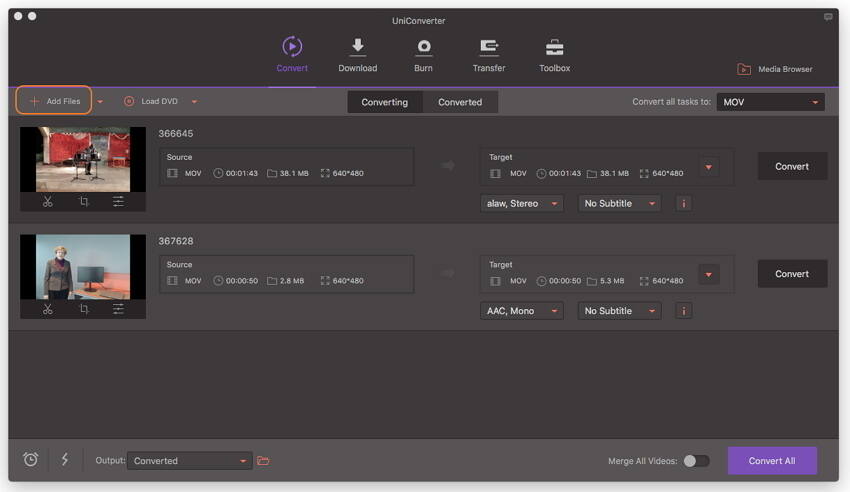
Passo 2: Selecione MP4 como formato de saída MOV para MP4.
Clique no ícone suspenso ao lado da opção, Converter todas as tarefas para: para entrar no painel de formato, selecione o MP4 e a resolução do Vídeo como o formato de saída desejado. Você poderá clicar em: Criar Personalizado, para criar um novo formato com taxa de quadros, codificador, taxa de bits, etc.

Passo 3 Converta arquivos MOV para MP4 no Mac.
Por fim, clique no botão Converter Tudo para converter .mov para .mp4 no Mac. Você pode escolher o local do arquivo clicando no ícone Saída .
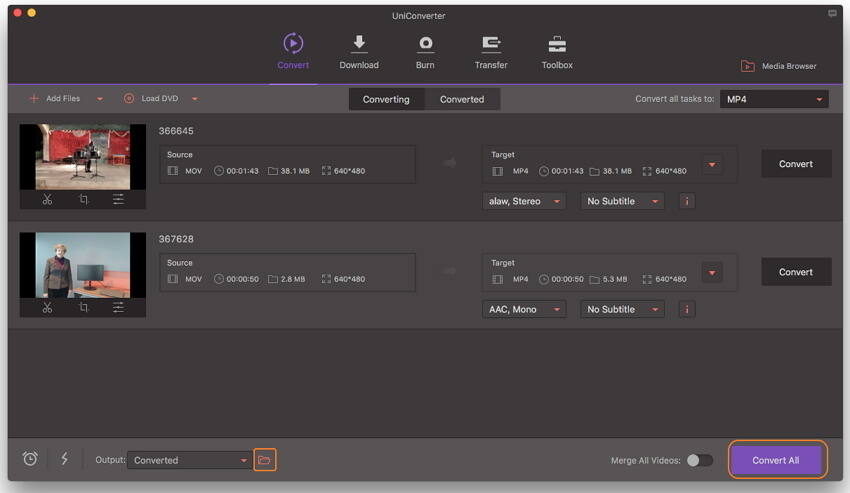
Seus arquivos MOV serão convertidos para o formato MP4 depois de um tempo. Como as versões para Mac e Windows têm interfaces e funções semelhantes, você pode seguir as mesmas etapas acima na versão para Windows ou assistir ao vídeo abaixo para obter mais detalhes.
Assista ao vídeo tutorial para converter MOV para MP4 facilmente e rapidamente
Parte 2. Outras 4 maneiras de converter MOV para MP4 Mac grátis e online
1. Conversor grátis de vídeo do Wondershare - o Melhor Conversor de Vídeo Grátis para Mac
Um software profissional de desktop é, sem dúvida, a melhor maneira de converter MOV para MP4 em Mac e Windows, mas os recursos completos dessas ferramentas precisam ser pagos. Então, se você está em busca de uma maneira gratuita, simples e rápida para converter MOV para MP4 no Mac ou Windows, Wondershare Conversor de Vídeo Gratuito provará ser uma boa escolha. Este software gratuito tem uma interface e funções muito similares com o Wondershare UniConverter, pois é a versão gratuita do mesmo. Por isso, permite converter vídeos MOV para MP4 ou IOS e outros formatos compatíveis com dispositivos com as mesmas etapas mostradas no Passo 1. Além disso, o software também permite baixar vídeos e playlists do YouTube em alta qualidade.
Passos para converter MOV para MP4 no Mac com o Conversor de Vídeo Gratuito Wondershare:
Passo 1: Baixe, instale e abra o Conversor de Vídeo Gratuito Wondershare no seu Mac. Então você chegará à guia padrão Converter .
Passo 2: Para adicionar os vídeos desejados do formato MOV, basta arrastar e soltar na interface do software ou clicar no botão Adicionar arquivos para navegar pelos vídeos do Mac.
Passo 3: Selecione MP4 ou outros formatos de vídeo compatíveis como formato de vídeo de destino, você deve clicar na opção Converter todos os arquivos para: e, em seguida, escolher a guia Vídeo e a lista de formatos será aberta .
Passo 4: Por fim, clique no botão Converter tudo no canto inferior direito para começar a converter MOV para MP4 gratuitamente.
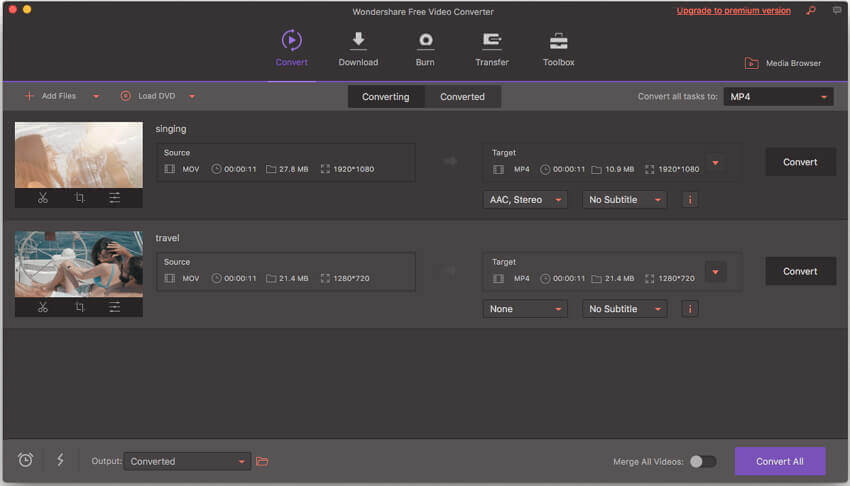
2. Online UniConverter - Converter MOV para MP4 Online e Grátis
Se você precisar converter um número limitado de arquivos às vezes, então usar um conversor on-line faz mais sentido. Conversor MOV para MP4 on-line no Mac não precisa de nenhum download ou instalação de software e pode ser usado diretamente no navegador do Mac. Uma dessas ferramentas on-line a qual serve para converter MOV para MP4 no Mac é On-line UniConverter (originalmente Media.io) . Usando esta ferramenta você pode converter seu MOV e outros arquivos para MP4 e vários formatos de áudio e vídeo comumente usados. Este é um conversor de MOV para MP4 que permite adicionar 2 arquivos de cada vez para conversão.
Passos para converter MOV para MP4 no Mac usando o UniConverter Online gratuitamente:
Passo 1: Abra o UniConverter online em (https://uniconverter.wondershare.com.br/online-tools/converter.html) no seu navegador do Mac. Para navegar e adicionar arquivos MOV do seu sistema, clique em Arrastar & Soltar ou clique no botão para adicionar o arquivo. No máximo dois arquivos por vez podem ser adicionados para conversão.
Passo 2: Selecione o formato MP4 da lista de Vídeo na seção Coverter todos os arquivos para:
Passo 3: Por fim, clique no botão CONVERTER . Então iniciará o upload dos arquivos MOV adicionados e o programa converterá MOV para MP4 no Mac.
Uma vez que a conversão esteja concluída, os arquivos MP4 poderão ser baixados diretamente da interface.

3. QuickTime
Outro simples e direto conversor MOV para MP4 é o QuickTime Pro . O media player padrão para a plataforma Mac é o QuickTime, o qual é gratuito, enquanto o QuickTime Pro é a versão paga do mesmo. O programa Pro vem com uma variedade de recursos, incluindo conversão, edição, autoração e outros. Portanto, se você não quiser instalar nenhum software de terceiros no seu Mac, acesse o QuickTime Pro para conversão de vídeo.
Passos sobre como converter MOV para MP4 no Mac usando o QuickTime Pro:
Passo 1: Instale e abra o aplicativo QuickTime Pro no seu sistema Mac. Abra o menu suspenso na guia Arquivo na barra superior. Selecione "Abrir arquivo…" para procurar e adicionar arquivos MOV presentes no seu Mac.
Passo 2: Depois que os arquivos forem adicionados, a opção "Exportar..." no menu suspenso será ativada. Selecione ela para seguir em frente.
Passo 3: O painel de exportação mostrará a lista de opções. Selecione a opção “Filme para MPEG-4”.
Passo 4: Clique em Salvar para começar a converter arquivos MOV para o formato MP4.
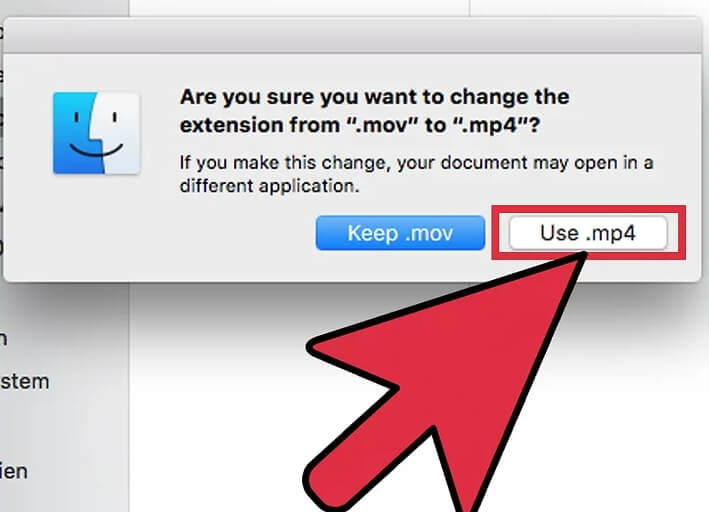
Os passos acima irão ajudar a converter rapidamente MOV para MP4 no Mac usando o QuickTime
4. iMovie
O iMovie é um software de edição de vídeo da Apple para ser usado em dispositivos Mac e IOS. Trata-se de um player de vídeo e editor livre para uso que também funciona como uma boa ferramenta de conversão de vídeo. Portanto, para as suas necessidades básicas de conversão de MOV para MP4, você pode simplesmente usar o aplicativo iMovie presente no seu sistema Mac.
Passos sobre como converter MOV para MP4 no Mac usando o iMovie:
Passo 1: Abra o aplicativo iMovie conversor de MOV para MP4 no seu Mac. Se não conseguir encontrar o ícone da aplicação, vá em Pesquisar > selecione aplicativos > clique em iMovie na lista.

Passo 2: Abra o Menu de arquivos e selecione "Novo filme" na lista suspensa. Selecione a opção "Sem tema" se você for solicitado a escolher.

Passo 3: Em seguida, opte por "Importar mídia". Procure e adicione o arquivo MOV que você deseja converter selecionando e pressionando o botão "Importar selecionados" presente no canto inferior direito.

Passo 4: O arquivo MOV selecionado será aberto como um novo projeto. Em seguida, vá para a barra de ferramentas do aplicativo, selecione Arquivo e escolha a opção Compartilhar .

Passo 5: Na janela seguinte, clique no botão Arquivo e, se necessário, edite as preferências e clique no botão Avançar .

Passo 6: Na nova janela pop-up, insira o local onde deseja salvar o arquivo MOV convertido. Por fim, clique em Salvar para iniciar o processo de conversão de MOV para MP4.
Parte 3. Tabela de comparação de conversores MOV para MP4 no Mac
Acima foram mencionadas as 3 melhores maneiras de converter MOV para MP4 no Mac. Cada uma das soluções mencionadas tem suas próprias vantagens e desvantagens. Dependendo de suas necessidades, número de arquivos e outros fatores, você pode decidir sobre a solução mais adequada para você. A seguir você pode acompanhar uma tabela de comparação que irá ajudá-lo com a tarefa de selecionar um conversor de apt.
| Designação/Recursos | Wondershare UniConverter | Wondershare Conversor de Vídeo Gratuito | Conversor Gratuito Online de Vídeo |
|---|---|---|---|
| SO Suportados | Windows/Mac | Windows/Mac | Windows/Mac |
| Converte MOV para MP4 Online | Sim | Sim | Não |
| Converte MOV to MP4 Localmente | Sim | Sim | Sim |
| Formatos de entrada suportados | Quase todos os principais formatos (mais de 1000) | Todos os formatos de vídeo populares | Uma variedade de formatos populares de vídeo e áudio |
| Formatos de saída suportados | Todos os formatos comumente usados e formatos específicos de dispositivos | IOS e outros formatos específicos de dispositivos | comumente usado Vídeo e formatos de áudio |
| Velocidade de conversão | Muito rápido | Rápido | Normal |
| Prós |
1. Velocidade 30 vezes mais rápida que outros conversores 2. Permite a conversão em lote de vários arquivos 3. Suportar recursos adicionais como edição, criação de DVD, conversão de DVD e outros. 4. Permite baixar e gravar vídeos de mais de 10.000 sites. |
1. Grátis para usar 2. Lista decente de lista de entrada suportada 3. Velocidade de conversão rápida 4. Permite o download de vídeos do YouTube. |
1. Grátis para usar 2. Não há necessidade de download ou instalação 3. Suporta uma lista decente de formatos de entrada e saída |
| Contras |
1. Software pago. 2. Precisa ser baixado e instalado. |
1. Velocidade de conversão mais lenta que a versão paga. 2. Com marca d'água especial nos vídeos convertidos, como a maioria dos freewares que você pode encontrar. |
1. Depende da disponibilidade de conexão com a internet. 2. Nenhuma função de download, ou gravação de DVDs ou Vídeos. 3. Converte apenas 2 arquivos por vez. 4. Suporte para fazer upload de apenas até 100MB por arquivo |
Pode concluir-se que o Wondershare UniConverter é o melhor e mais versátil conversor profissional de MOV para MP4 no Mac, o mesmo busca manter a qualidade dos arquivos, além da velocidade e do processo geral de conversão. Portanto, se o orçamento não for uma restrição, não espere mais e faça o download do software para aproveitar sua incrível lista de recursos.
